Как взимать плату за доставку WooCommerce по товарам
Опубликовано: 2022-02-16WooCommerce, как один из лучших плагинов электронной коммерции WordPress, предоставляет простой и надежный сервис электронной коммерции для местных и крупных международных компаний. Независимо от ваших навыков или знаний в области программирования, вы можете легко создать и открыть интернет-магазин с помощью WooCommerce и его расширений.
Для обычных пользователей достаточно базовой функциональности WooCommerce без дополнительных плагинов. Тем не менее, как только вы начнете углубляться в тему электронной коммерции, вы заметите, что в ней отсутствуют некоторые удобные функции. Поэтому разработчики сообщества и отдельные лица решили расширить его основные функции, разработав плагины или расширения для исправления этих «дыр».
Например, доставка включена в основные функции WooCommerce. Однако в нем нет всех расширенных и дополнительных опций, которые могут вам понадобиться. Из-за этого разработчики JEM Products создали полезный плагин доставки под названием WooCommerce Table Rate Shipping, который предоставил новые возможности и расширил основные основные функции WooCommerce.
В этой статье будут рассмотрены все преимущества плагина WooCommerce Table Rate Shipping, но основное внимание будет уделено одной из его функций — доставке за единицу товара (оплата в зависимости от количества товаров).
Таблица тарифов на доставку WooCommerce — PRO
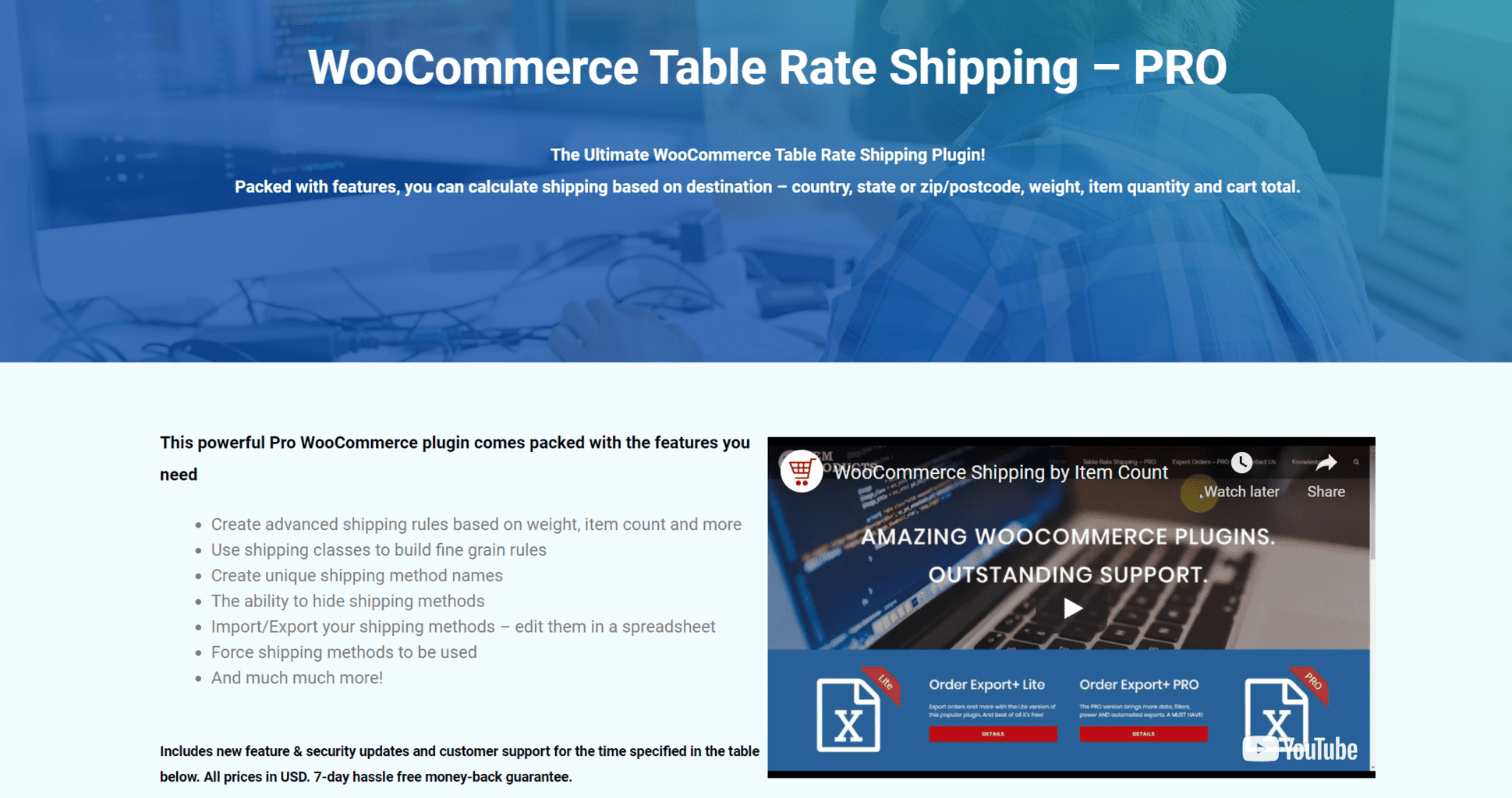 WooCommerce Table Rate Shipping PRO отлично работает как расширение основных функций доставки WooCommerce. Несомненно, в основе WooCommerce лежит функция доставки, но она не так хорошо подходит для людей, как должна была.
WooCommerce Table Rate Shipping PRO отлично работает как расширение основных функций доставки WooCommerce. Несомненно, в основе WooCommerce лежит функция доставки, но она не так хорошо подходит для людей, как должна была.
Его основные варианты доставки были расширены и улучшены с помощью плагина WooCommerce Table Rate Shipping, и клиенты получили множество более мощных возможностей доставки, таких как:
- Рассчитайте доставку на основе пункта назначения, страны, штата или почтового индекса, веса, количества товара и общей суммы в корзине.
- Используйте классы доставки для создания точных правил
- Создавайте уникальные названия способов доставки
- Скрыть способы доставки
- Импорт/экспорт способов доставки
Среди всех его возможностей мы остановимся на тарификации по количеству предметов (количество предметов). Поэтому давайте рассмотрим шаги, которые необходимо предпринять, чтобы взимать плату за товар в WooCommerce с помощью нашего плагина Table Rate Shipping.
Шаг 1
Вам нужно настроить зону доставки. Итак, перейдите к настройкам WooCommerce и выберите вкладку «Доставка» вверху. Затем нажмите на кнопку «Добавить зону доставки».
При настройке зоны доставки вам необходимо указать регион доставки и добавить способ доставки. В раскрывающемся меню способа доставки выберите «Table Rate Pro».
Шаг 2
Теперь вы настроили его (базовая часть), но ваш способ доставки еще не настроен. Вы можете видеть, что в способе доставки «Table Rate Pro» говорит, что он включен, но мы еще не настроили его. Поэтому нажмите на кнопку «Редактировать».
Шаг 3
Как только вы окажетесь в области настройки доставки, вам нужно нажать «Добавить новый» способ доставки. Это откроет новую панель и даст вам некоторые параметры, которые вы можете определить следующим образом.

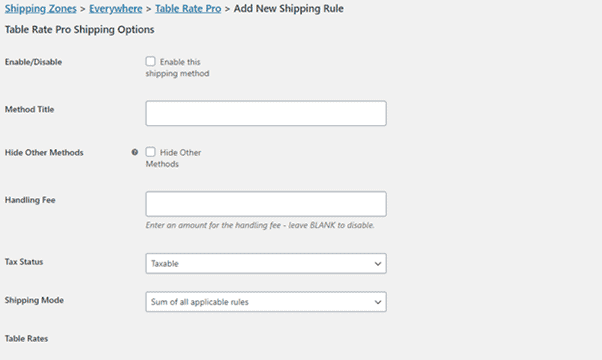 Включение/выключение способа доставки, присвоение имени способу доставки, определение сборов за обработку, а также является ли способ доставки облагаемым или не облагаемым налогом. В самом низу панели вы можете увидеть ставки таблицы и возможность добавить новую или удалить уже существующую ставку таблицы.
Включение/выключение способа доставки, присвоение имени способу доставки, определение сборов за обработку, а также является ли способ доставки облагаемым или не облагаемым налогом. В самом низу панели вы можете увидеть ставки таблицы и возможность добавить новую или удалить уже существующую ставку таблицы.
Шаг №4
Нажмите, чтобы добавить новое правило доставки, и вам будет предложено заполнить правило некоторыми параметрами и информацией.
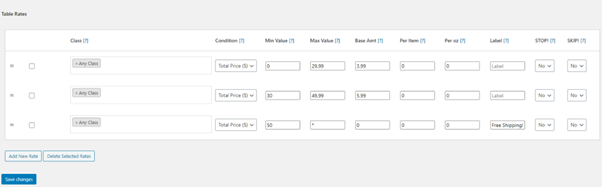 Во-первых, выберите, должно ли правило применяться к определенному классу доставки или нет.
Во-первых, выберите, должно ли правило применяться к определенному классу доставки или нет.- Во-вторых, решите, как определить правило: по весу, общей цене или количеству товаров. Мы выберем третий вариант, так как в этой статье основное внимание уделяется тому, как работает взимание платы за единицу WooCommerce.
- Затем вам нужно сообщить плагину, для скольких элементов вы хотите определить это правило. Вы можете определить это, введя минимальное и максимальное значения. Минимальный и максимальный диапазон значений указывает, к скольким элементам вы хотите применить это правило. Например, если вы установите минимальное значение 0 и 100 для максимального значения, это просто означает, что это правило будет применяться к любой доставке с количеством товаров от 1 до 100. Все, что превышает 100 товаров, не будет включено в это правило. , и правило к ним применяться не будет.
- После установки диапазона товаров вам необходимо определить базовую цену за заказ и товар. Например, клиент хочет купить две единицы товара. Если вы установите 5 долларов США за каждый заказ и дополнительные 2 доллара США за единицу товара, это будет означать, что клиент должен будет заплатить 5 + (2 x 2) = 9 долларов США за доставку.
- Последнее поле ввода используется только в том случае, если вы установили правило взимания платы за вес. Поскольку в этой статье это конкретно не рассматривается, нам не нужно на этом заморачиваться. Просто оставьте его пустым.
Шаг № 5
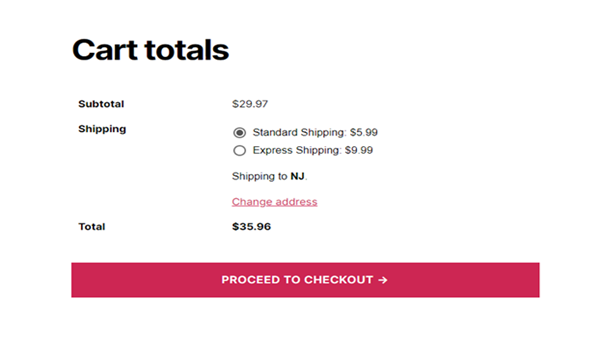 Перейдите на страницу оформления заказа и проверьте. Например, мы определили базовую цену за заказ как 3,99 доллара США и за единицу товара 1 доллар США. Если мы добавим два товара в корзину и перейдем к оформлению заказа, вы увидите общую стоимость доставки, которая составляет 5,99 доллара США. Как плагин получает этот номер? Ну, мы объяснили формулу: базовая цена (3,99) + за единицу (1,00) x 2 = 5,99 доллара.
Перейдите на страницу оформления заказа и проверьте. Например, мы определили базовую цену за заказ как 3,99 доллара США и за единицу товара 1 доллар США. Если мы добавим два товара в корзину и перейдем к оформлению заказа, вы увидите общую стоимость доставки, которая составляет 5,99 доллара США. Как плагин получает этот номер? Ну, мы объяснили формулу: базовая цена (3,99) + за единицу (1,00) x 2 = 5,99 доллара.
Заключение
Плагины WooCommerce для WordPress значительно упростили запуск интернет-магазина или магазина. Это позволило даже местным и нетехническим людям, которые не знают кода, управлять интернет-магазинами, чтобы легко и эффективно продавать свои товары в Интернете.
Однако управление доставкой может быть болезненным, и WooCommerce не предоставляет достаточно опций, которые вам, вероятно, понадобятся для вашего интернет-магазина. Поэтому поиск альтернативы, расширения или плагина с дополнительными функциями — это не то, о чем вам нужно заботиться.
WooCommerce Table Rate Shipping PRO предоставляет универсальный инструмент доставки для ваших заказов WooCommerce. Вы можете определить различные правила доставки для управления тем, как будет взиматься плата за доставку заказов WooCommerce. Плагин также можно использовать в сочетании с другими плагинами JEM. Итак, если вы хотите иметь хороший обзор своих заказов и экспортировать данные, ознакомьтесь с другим плагином WordPress под названием WooCommerce Order Export.
